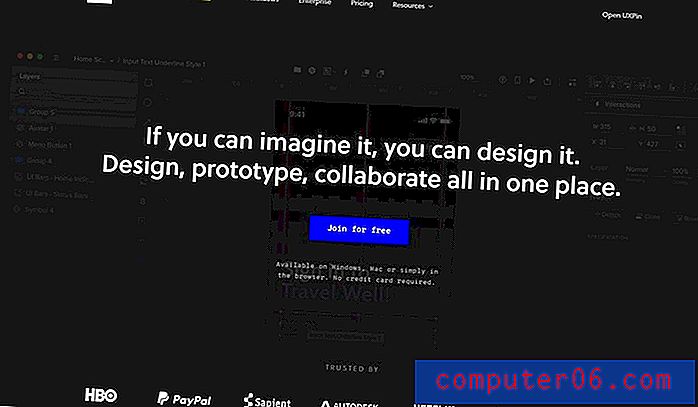Hoe de automatische vergrendelingsfunctie van de iPhone 5 uit te schakelen
Laatst bijgewerkt: 6 mei 2017
Je iPhone 5 heeft een functie met de naam Auto-Lock die hij zal gebruiken als je een bepaalde tijd geen interactie hebt gehad met je telefoon. Dit heeft een tweeledig doel: het helpen besparen van je batterij en het toevoegen van extra beveiliging als je een wachtwoord hebt ingesteld op de iPhone 5. Maar af en toe gebruik je je iPhone op een manier waarbij de automatische vergrendelingsfunctie storend wordt. en je moet het tijdelijk uitschakelen. Of misschien geeft u er de voorkeur aan uw telefoon handmatig te vergrendelen en voelt u dat u dit kunt onthouden zonder de extra hulp van de telefoon. Dus ga hieronder verder om de stappen te leren die nodig zijn om te voorkomen dat de automatische vergrendelingsfunctie op de iPhone 5 wordt geactiveerd.
Hoe u kunt voorkomen dat de iPhone 5 automatisch wordt vergrendeld (iOS 10)
De stappen in dit gedeelte laten zien hoe u kunt voorkomen dat het iPhone 5-scherm automatisch wordt vergrendeld in iOS 10.
Stap 1: Open het menu Instellingen .
Stap 2: Selecteer de optie Weergave en helderheid .
Stap 3: Raak de knop Auto-Lock aan .
Stap 4: Tik op de optie Nooit .
Als u een oudere versie van iOS gebruikt en u ziet deze instelling niet op deze locatie, ga dan verder om te zien hoe u de automatische vergrendeling van de iPhone 5 in eerdere iOS-versies uitschakelt.
Voorkom dat iPhone 5 automatisch vergrendelt (iOS 6, 7, 8, 9)
De automatische vergrendeling van de iPhone 5 is over het algemeen een handige functie, afgezien van de hierboven genoemde redenen, omdat het kan voorkomen dat uw telefoon per ongeluk in uw zak of portemonnee belt. Maar misschien leest u iets op het scherm en raakt u de iPhone 5 helemaal niet aan, waardoor de automatische vergrendeling een zeer frustrerend iets is om mee om te gaan. Volg dus de onderstaande stappen om automatisch vergrendelen op je iPhone 5 uit te schakelen.
Stap 1: Tik op het pictogram Instellingen .

Raak het instellingenpictogram aan
Stap 2: selecteer de optie Algemeen .
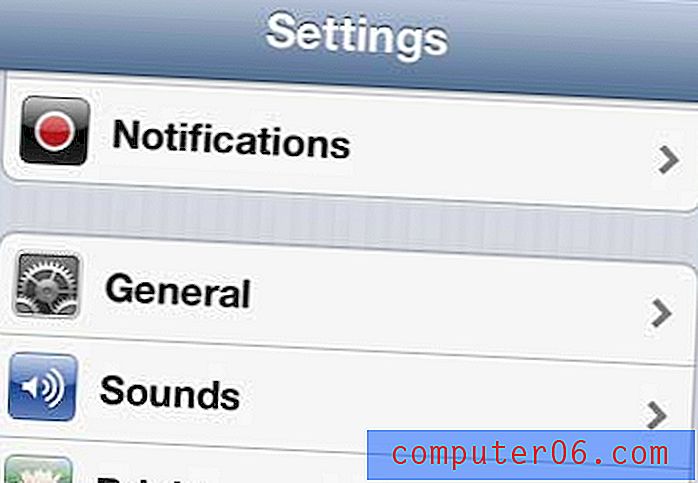
Selecteer de optie Algemeen
Stap 3: Scrol omlaag naar de Auto-Lock- functie en selecteer deze.
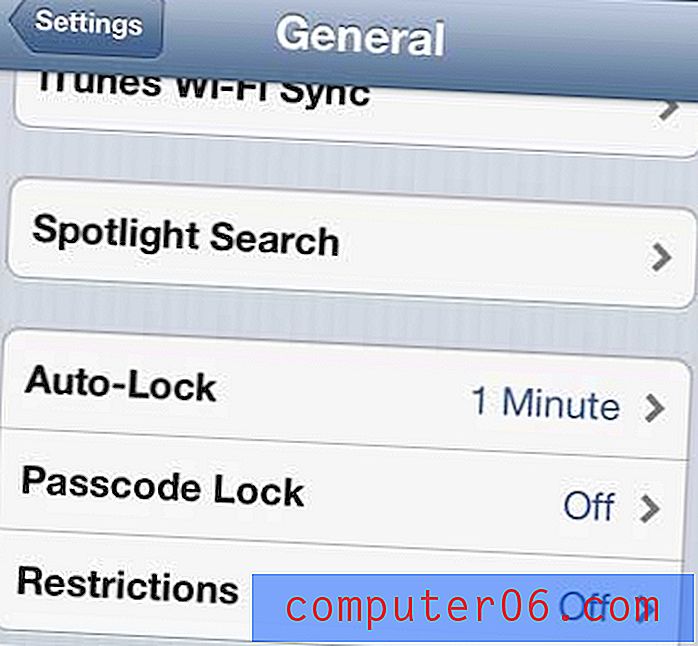
Selecteer de optie Auto-Lock
Stap 4: Selecteer de optie Nooit .
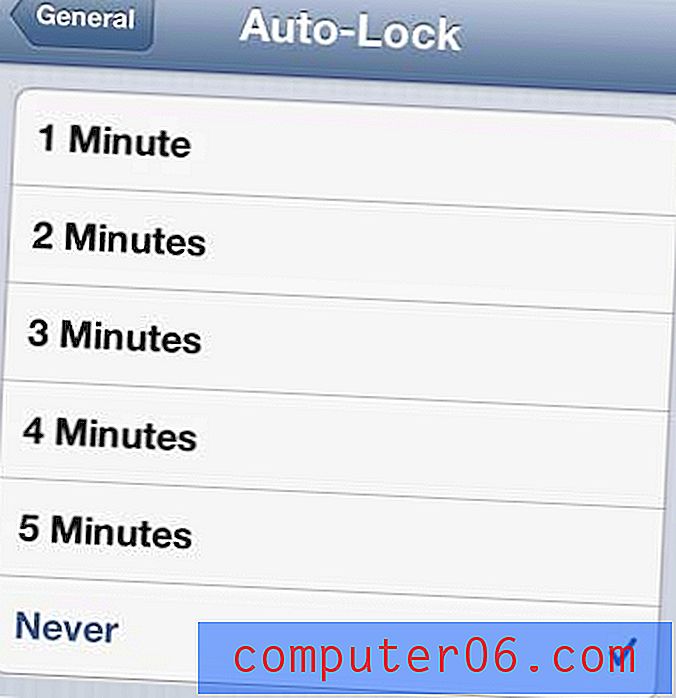
Tik op de optie Nooit om Auto-Lock uit te schakelen
U kunt vervolgens op de Home- knop onderaan de telefoon drukken om het menu af te sluiten en terug te keren naar uw Home-scherm. De telefoon wordt niet meer automatisch vergrendeld en u moet op de aan / uit / vergrendelknop bovenaan de telefoon drukken als u wilt dat deze helemaal wordt vergrendeld.
U kunt elke afbeelding op uw iPhone 5 instellen als vergrendelscherm of startschermafbeelding door de stappen in dit artikel te volgen.
Als je nog geen iPad of iPad Mini hebt gekocht, of als je erover denkt er een voor een familielid of vriend als cadeau te kopen, kun je recensies lezen en de prijzen controleren op Amazon. Amazon heeft vaak betere prijzen voor deze items dan wat je in een winkel zult vinden, plus ze hebben een aantal oudere generaties voor een lagere prijs.